Как скопировать список участников из встреч в Outlook?
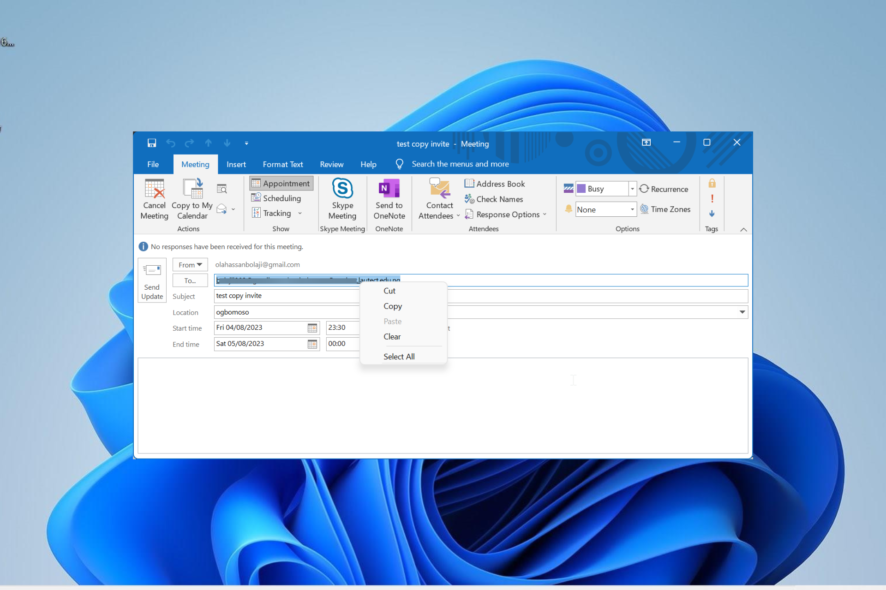
Отправлять запросы на встречи людям в Outlook так же просто, как это возможно. Это позволяет вам отслеживать ответы участников, среди прочих преимуществ.
Но что делать, если вам нужно скопировать список участников из одной встречи в Outlook в другую, чтобы отправить новое приглашение на встречу? Это очень просто, и мы покажем вам, как это сделать, в этом подробном руководстве.
Как экспортировать участников встречи в Excel?
Экспортировать участников встречи в Excel довольно просто и прямолинейно, так как вам нужно лишь скопировать и вставить адреса электронной почты и статус ответа приглашённых.
Тем не менее, вам все еще нужно будет отфильтровать и отсортировать данные. Мы объясним всё это в следующем разделе данного руководства.
Как скопировать список участников из командной встречи?
1. Щелкните правой кнопкой для копирования
- Откройте Outlook и нажмите на значок Календарь в левой панели.
- Щелкните по дате встречи, участников которой вы хотите скопировать, на Календаре и дважды щелкните по приглашению на встречу справа в окне.
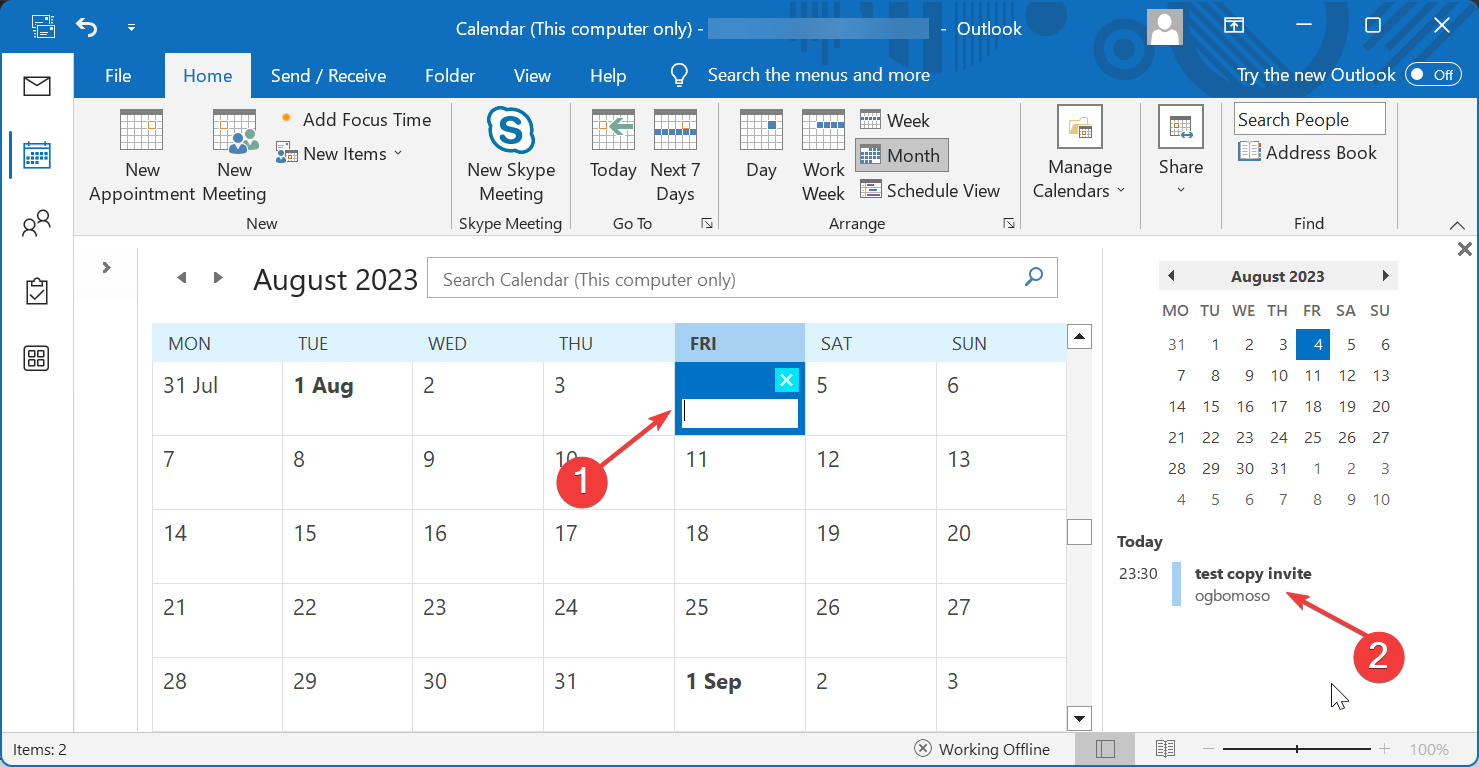
- Теперь щелкните по полю Кому в вновь открывшемся окне встречи.
- Нажмите клавиши Ctrl + A, чтобы выделить всех участников, и щелкните правой кнопкой по полю.
- Наконец, выберите вариант Копировать и вставьте участников в новое приглашение на встречу, где они вам нужны.
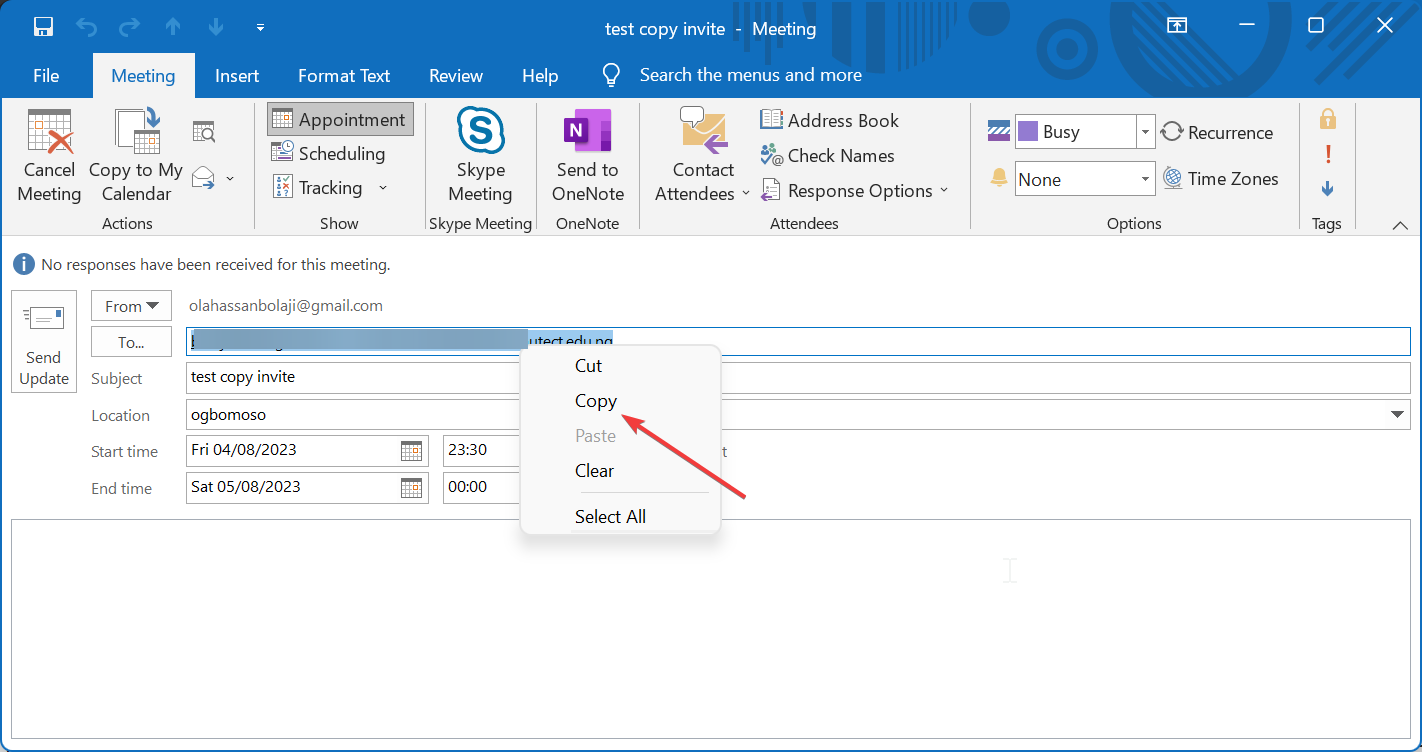
Если вы хотите скопировать только список участников встречи из приглашения Outlook без их ответов, вы можете сделать это, просто щелкнув правой кнопкой по полю «Кому» и вставив его в запросы на встречу.
2. Используйте функцию Копировать статус в буфер обмена
- Откройте Outlook и откройте оригинальную встречу, из которой вы хотите скопировать приглашённых.
- Нажмите кнопку Отслеживание.
- Теперь выберите Копировать статус в буфер обмена.
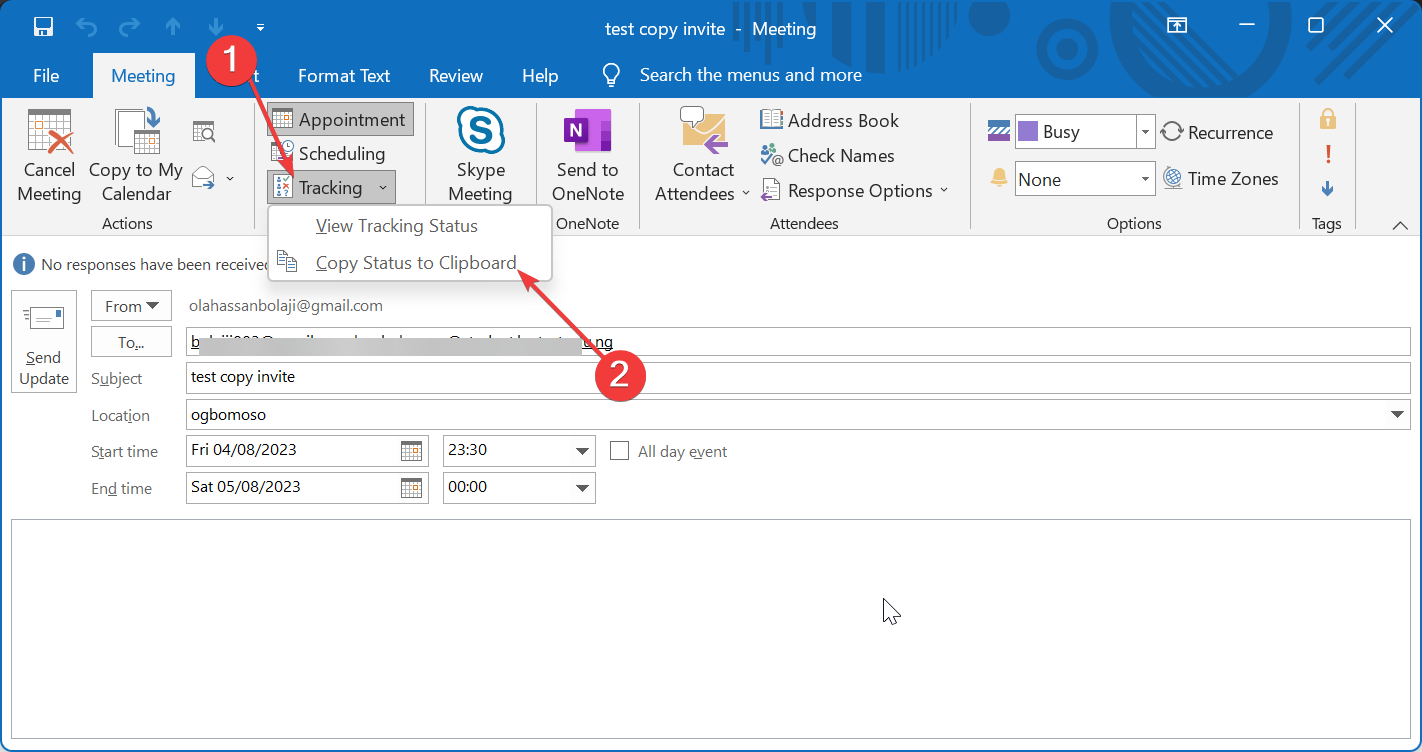
- Откройте Excel и создайте новый лист.
- Далее выберите ячейку A1 и нажмите клавиши Ctrl + V, чтобы вставить участников и их ответы.
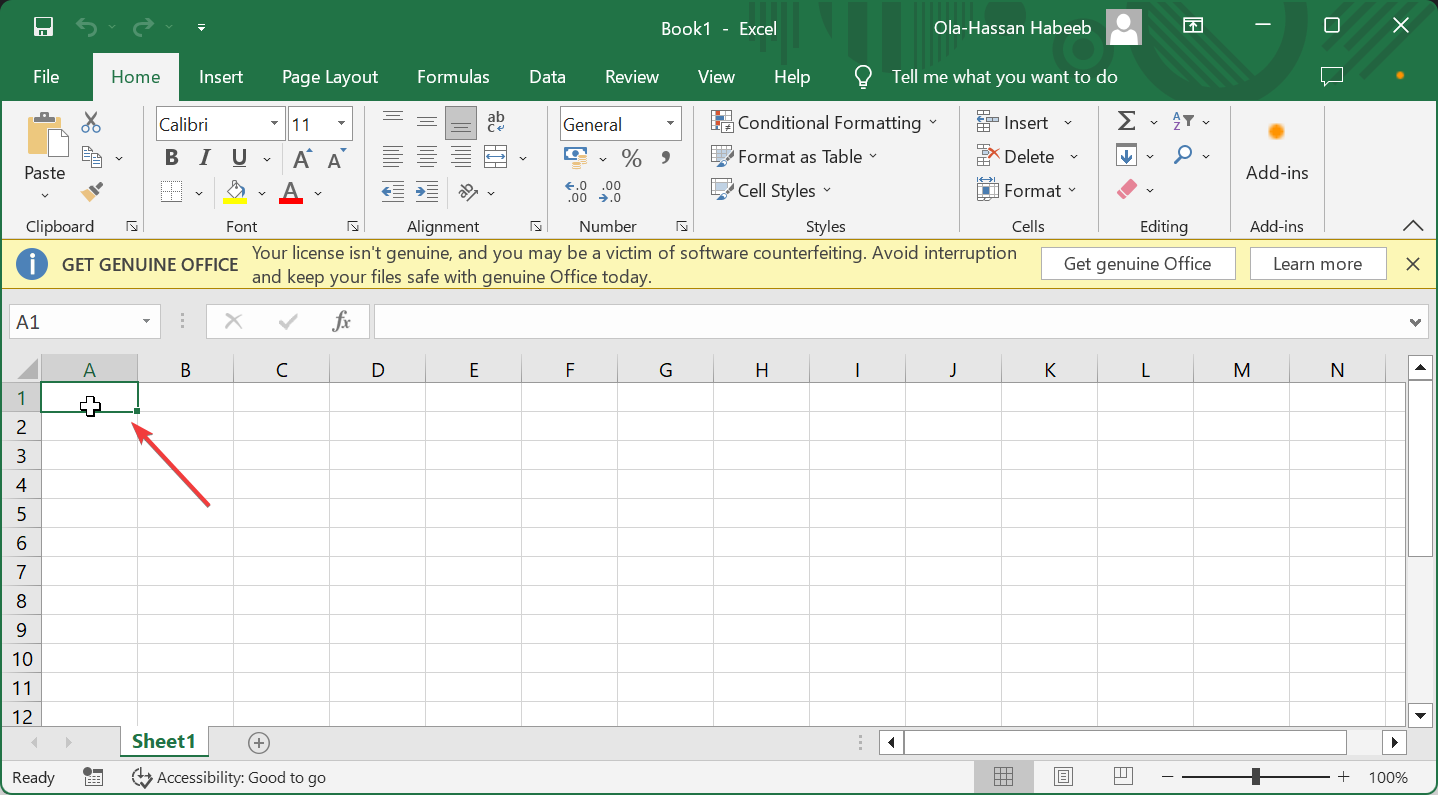
- Отсюда перейдите на вкладку Данные в верхней части.
- Нажмите Фильтр, затем стрелку вниз рядом с Ответ.
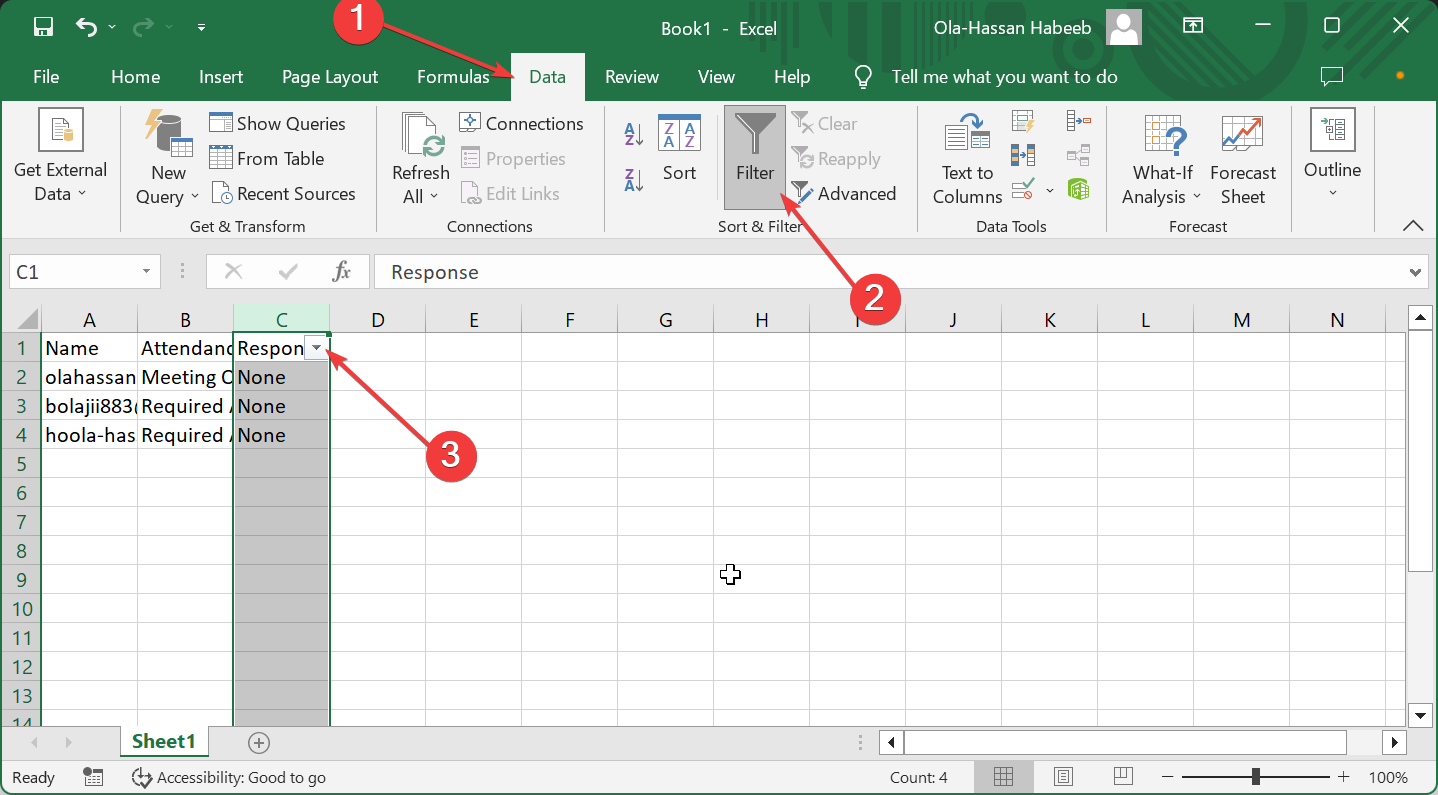
- Выберите параметр фильтрации по ответам (принято, отклонено или без ответа) и нажмите ОК. У вас останутся только отфильтрованные участники.
- Наконец, скопируйте участников и вставьте их в приглашение на встречу, для которой вам нужны эти участники в Outlook.
Если вам нужно скопировать участников из приглашения на встречу Outlook на основе их ответов, это метод, который нужно использовать. С его помощью вы можете видеть участников встречи перед отправкой последующего электронного письма.
3. Копирование с помощью VBA Outlook
- Откройте Outlook и нажмите клавиши Alt + F11, чтобы открыть редактор VBA.
- Нажмите Вставка в верхней части и выберите Модуль.
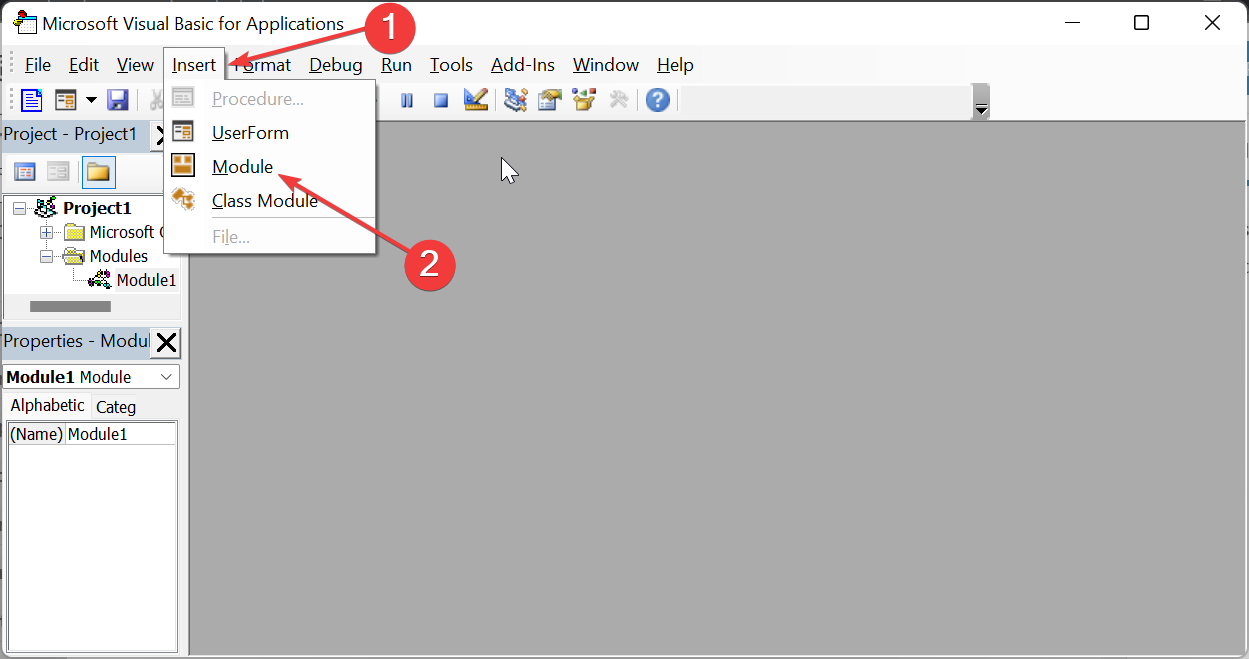
-
Теперь скопируйте и вставьте следующий пример кода:
Sub CopySpecificAttendees() Dim olSel As Selection Dim olItem As AppointmentItem Dim olAttendees As Recipients Dim obj As Object Dim strAddrs As String Dim DataObj As MSForms.DataObject Set DataObj = New MSForms.DataObject Set olSel = Outlook.Application.ActiveExplorer.Selection Set olItem = olSel.Item(1) Set olAttendees = olItem.Recipients For Each obj In olAttendees 'Чтобы скопировать участников, которые приняли запрос на встречу If obj.MeetingResponseStatus = olResponseAccepted Then 'Чтобы скопировать тех, кто отклонил - "If olAttendee.MeetingResponseStatus = olResponseDeclined Then" 'Чтобы скопировать тех, кто не ответил - "If olAttendee.MeetingResponseStatus = olResponseNone" Then strAddrs = strAddrs & ";" & obj.Address DataObj.SetText strAddrs DataObj.PutInClipboard End If Next End Sub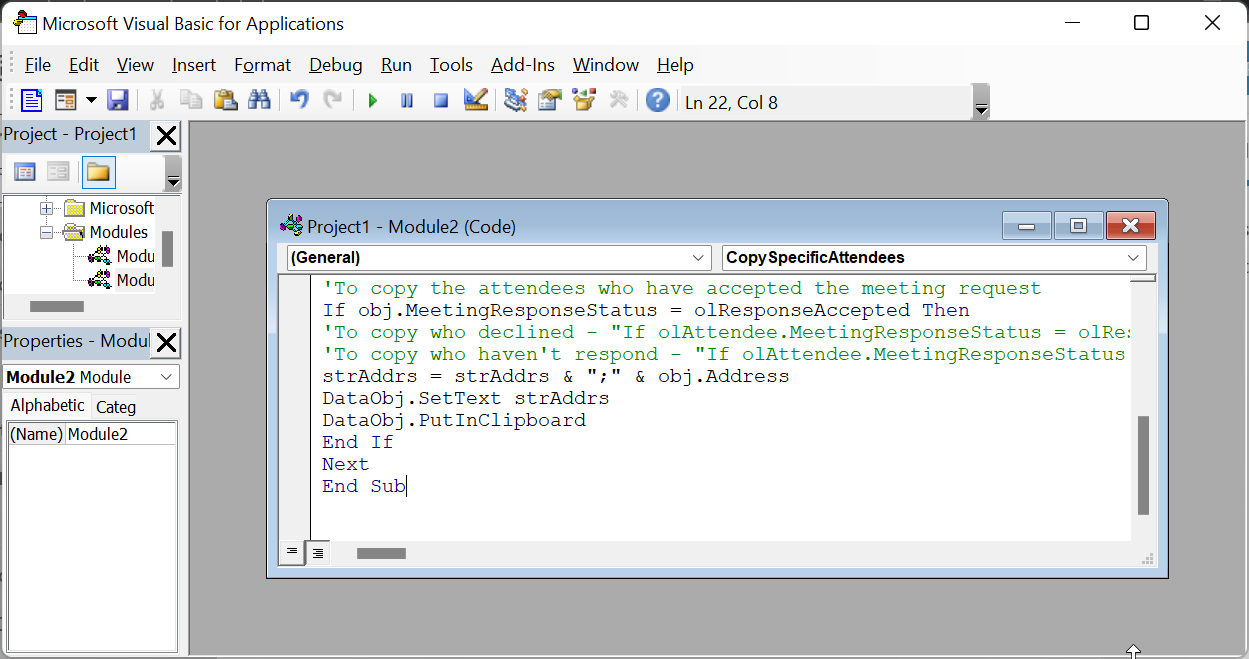
- Затем вернитесь в окно Outlook и нажмите на вкладку Файл.
- Далее выберите Параметры в левой панели.
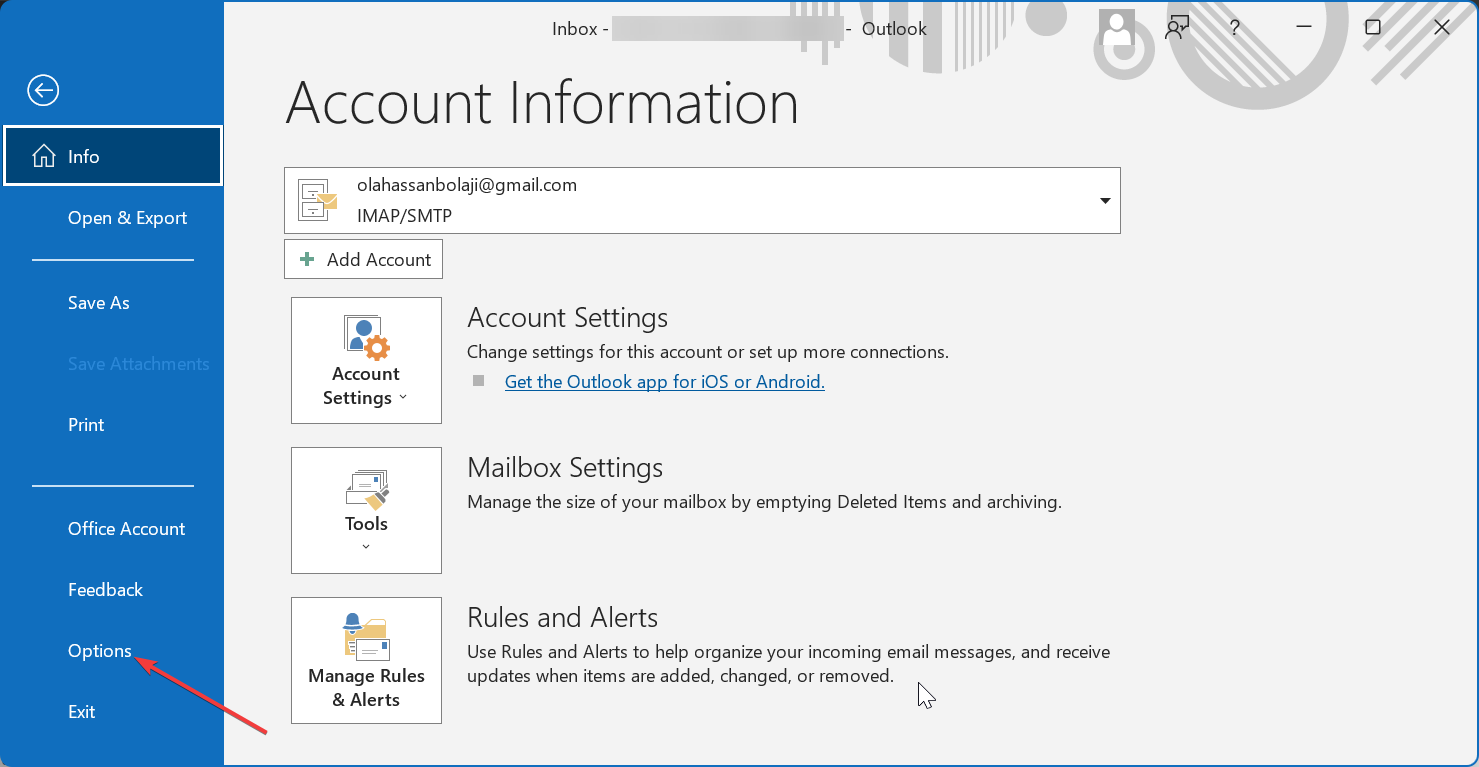
- Нажмите на Панель быстрого доступа.
- Отсюда нажмите на выпадающее меню Выберите команды из и выберите Макросы.
- Выберите макрос.
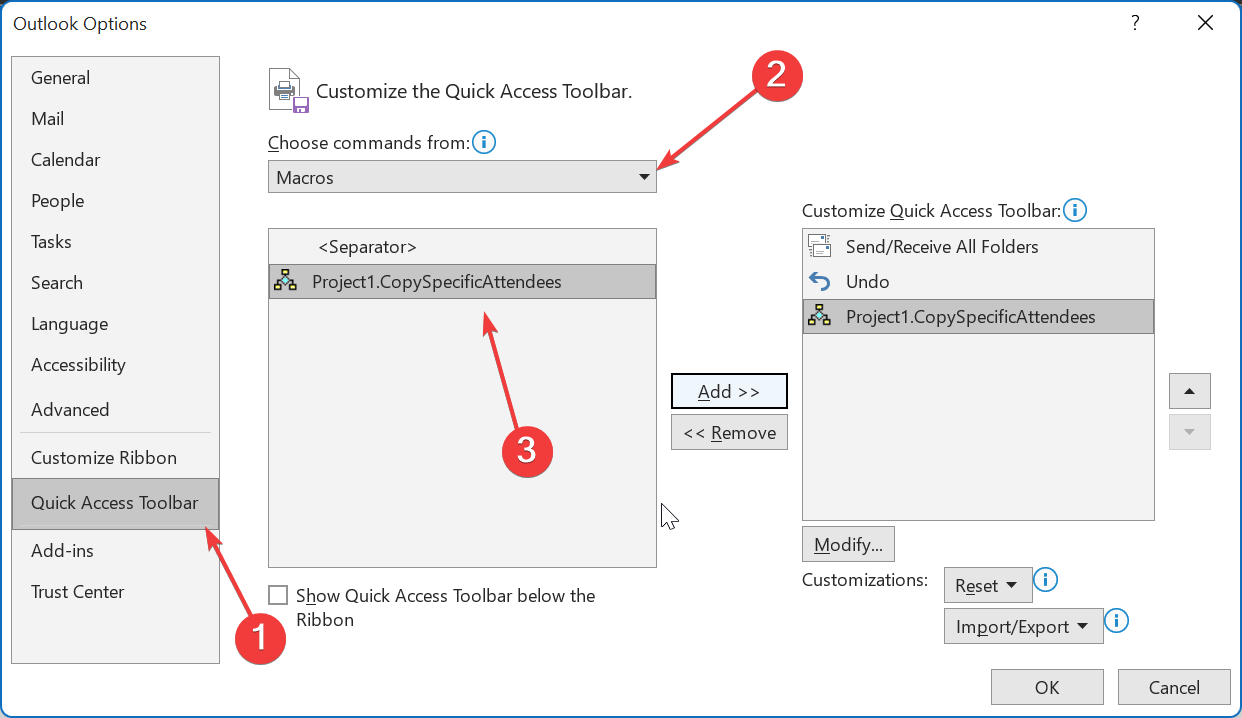
- Нажмите кнопку Добавить.
- Далее нажмите кнопку ОК, чтобы добавить её.
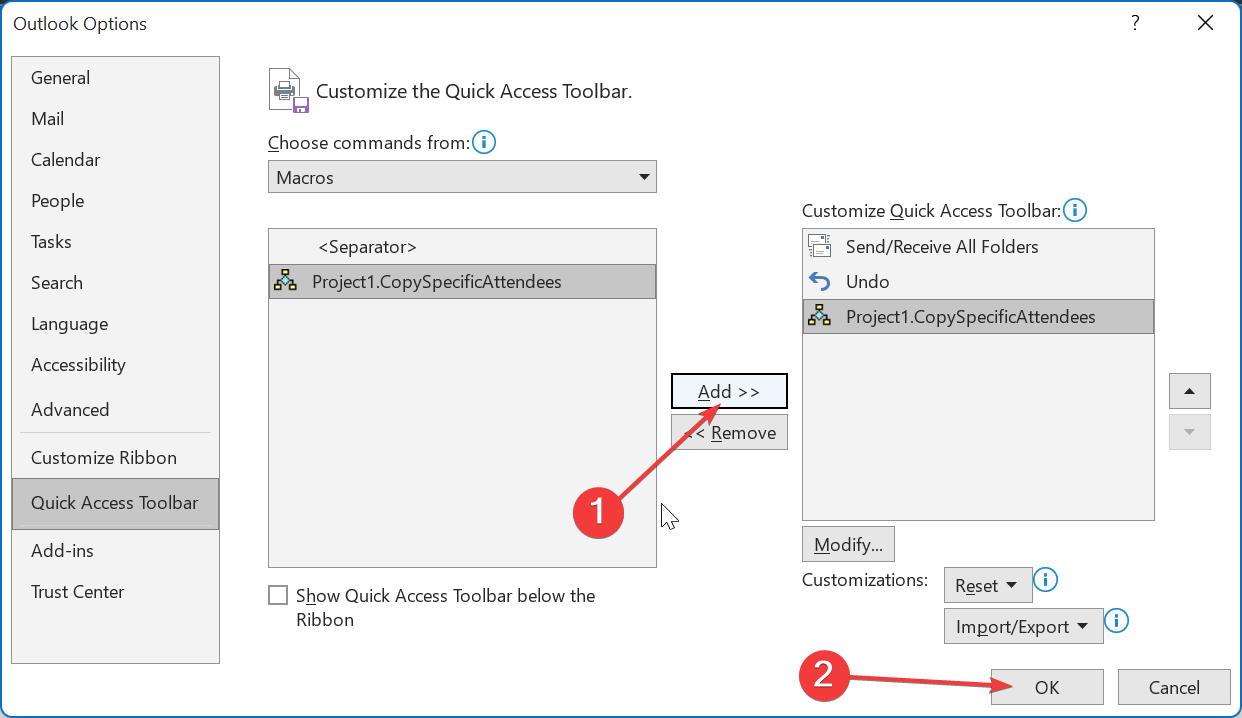
- Теперь перейдите в свой календарь и щелкните по встрече, чтобы скопировать участников.
- Нажмите на значок макроса вверху. Это поможет скопировать детали встречи.
- Наконец, создайте новый запрос на встречу, щелкните на поле Кому и нажмите Ctrl + V. Участники будут автоматически вставлены туда.
Если вам нужен некий автоматизированный метод для копирования участников из ваших приглашений на встречу Outlook, это решение подойдёт. Вы всегда можете использовать созданный макрос, чтобы скопировать детали встречи и участников в любое время.
Как распечатать список участников в Outlook
- Перейдите в свой Календарь в Outlook и откройте приглашение на встречу, из которого нужно распечатать участников.
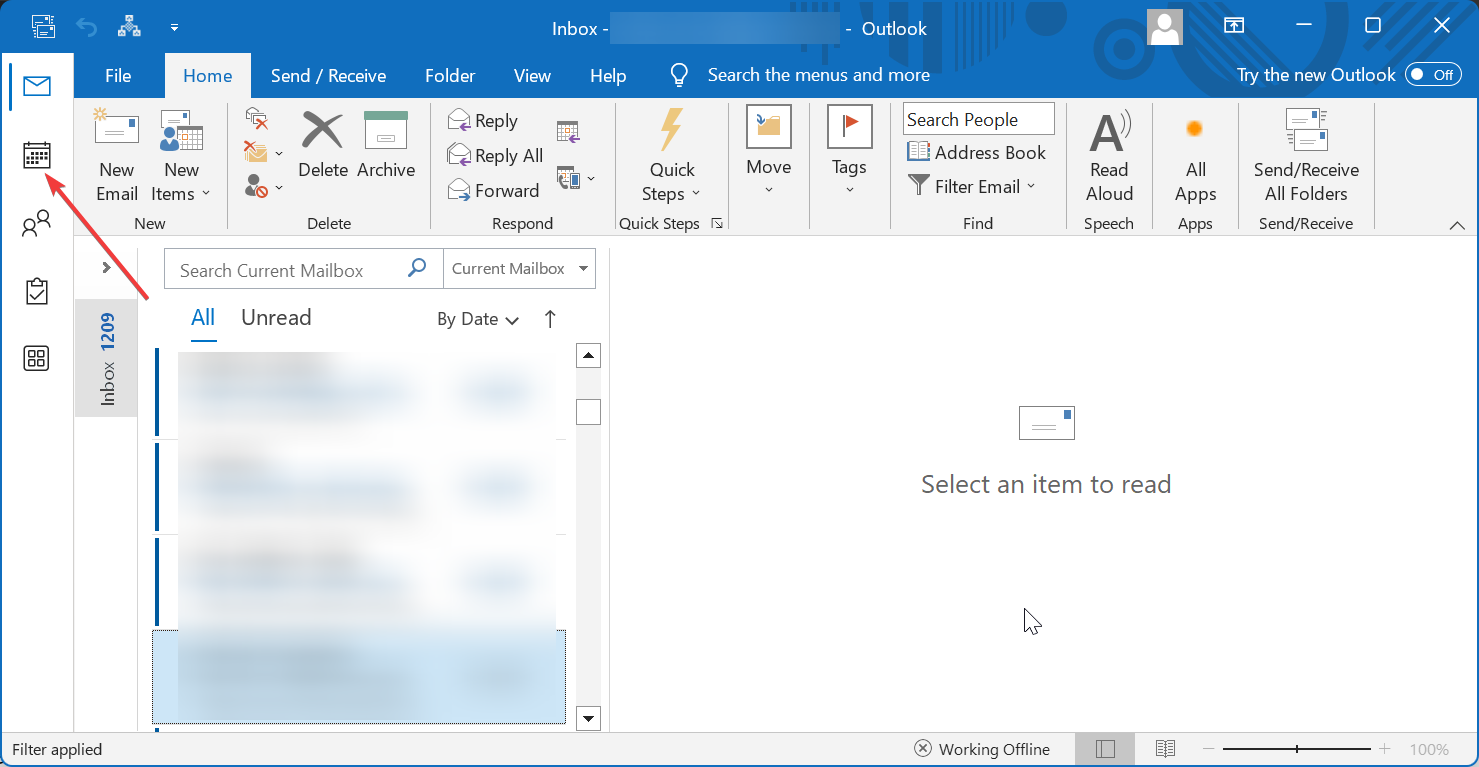
- Теперь нажмите Отслеживание в разделе Встреча.
- Выберите Копировать статус в буфер обмена из контекстного меню.
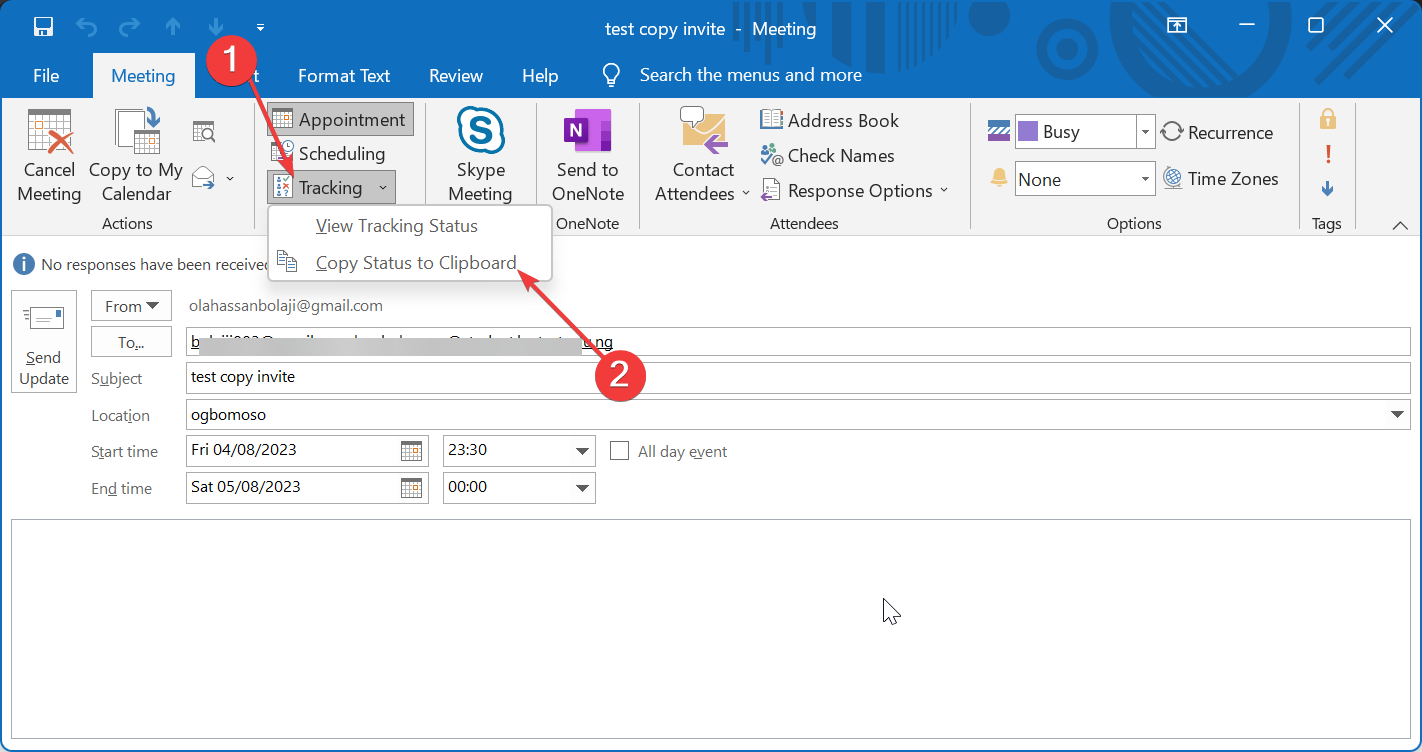
- Далее откройте новый документ Word и вставьте список участников туда.
- Наконец, нажмите Ctrl + P, чтобы распечатать.
Если когда-либо возникнет необходимость распечатать детали вашей встречи, включая участников и ответы, приведённые выше шаги помогут вам выполнить эту задачу.
Мы подошли к концу этого подробного руководства о том, как скопировать участников встреч в Outlook в новый запрос. С приведёнными выше вариантами вы можете скопировать всех участников в конкретном запросе на встречу или выбрать их на основе их ответов.
Это будет особенно полезно, если вам когда-либо понадобится переслать ваше приглашение на встречу как напоминание определённой группе людей.
Таким образом, у вас не должно быть проблем с планированием встреч в Outlook и напоминаниями с предоставленной информацией.













